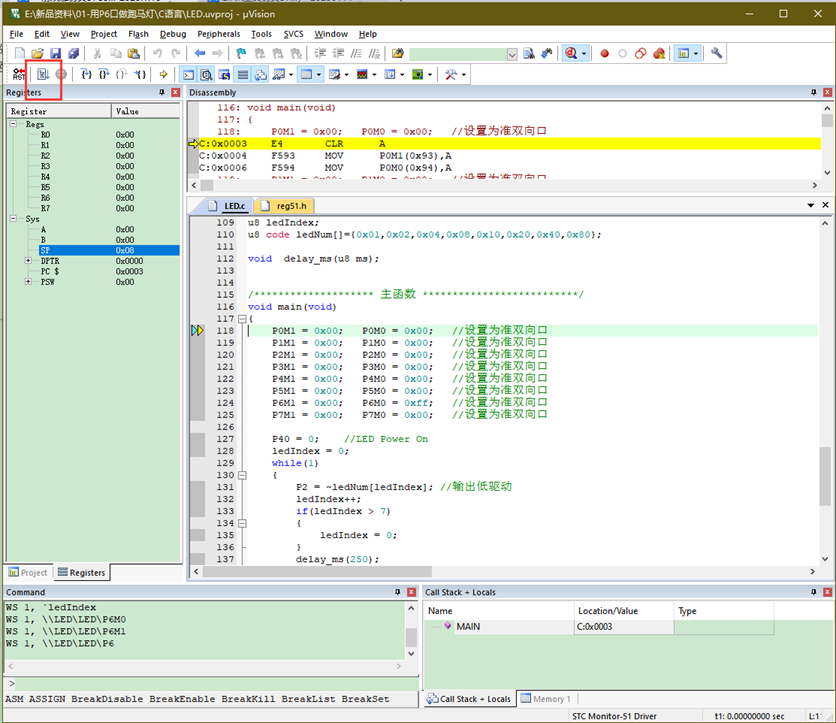仿真8系列MCU,用【一箭双雕之USB转双串口/全自动烧录器】
先简单介绍下一箭双雕之USB转双串口工具
1. 一箭双雕之USB转双串口工具外观图:

2. 一箭双雕之USB转双串口工具几种常用连接线:

3. 一箭双雕用SIP7-USB-TypeC对STC8系列MCU进行仿真/烧录, 硬件连接图如下:

4. 一箭双雕用SIP7-USB-TypeA 对STC8系列MCU进行仿真/烧录, 硬件连接图如下:
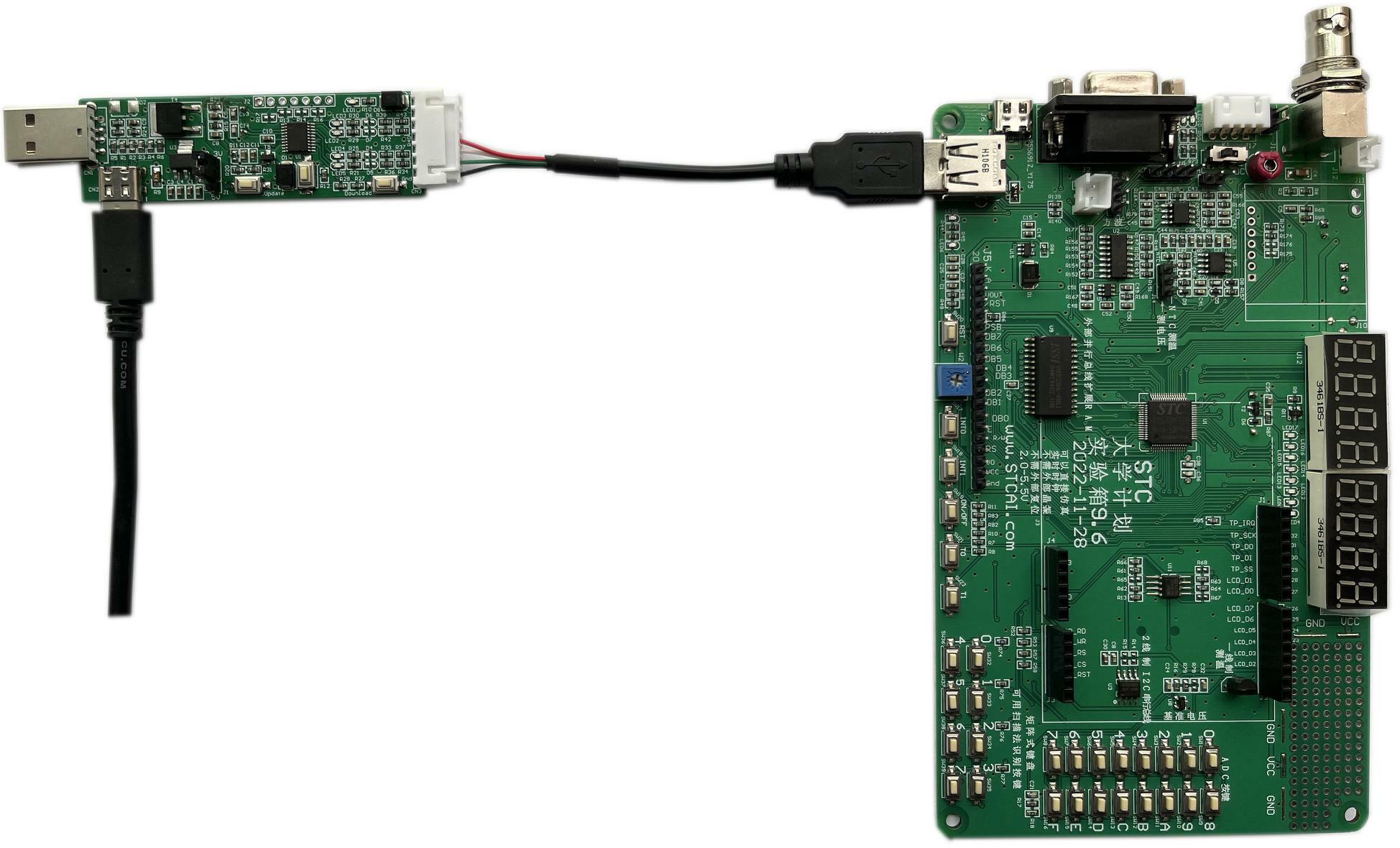
5. 一箭双雕用SIP7-SIP4/2.54mm普通插座对STC8系列MCU进行仿真/烧录, 硬件连接图如下:
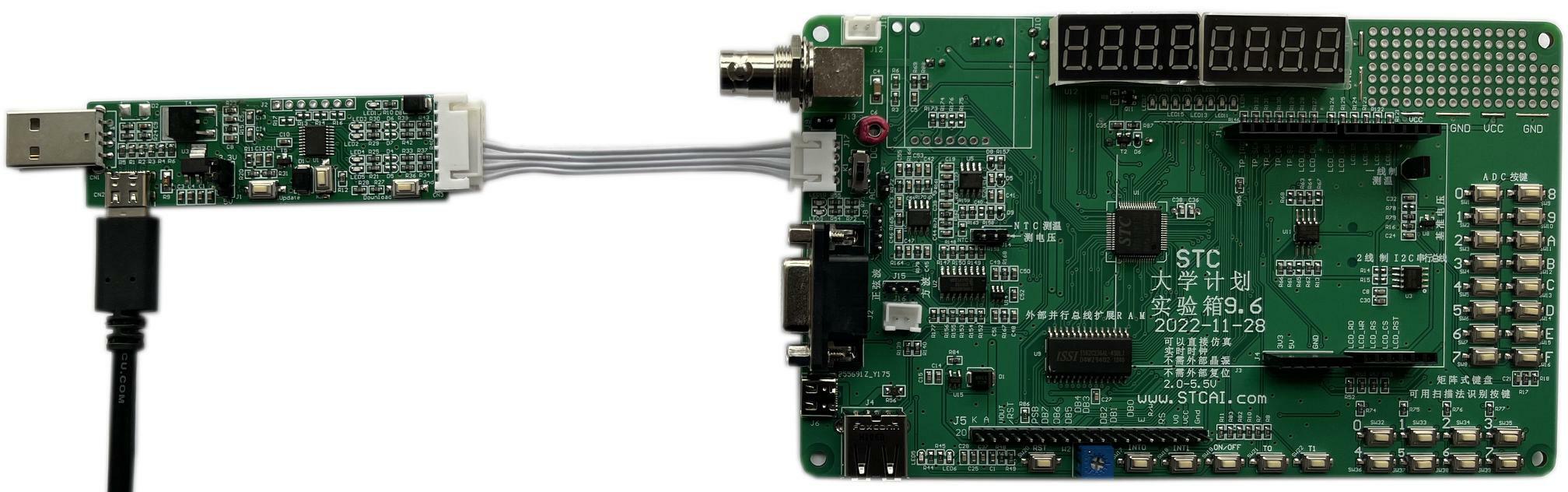
6. 一箭双雕 ,USB扩展的USB-CDC 串口1仿真;扩展的 USB-CDC 串口2与其他串口进行通信,硬件连接图如下:

7. 对一箭双雕之USB转双串口烧录如下指定的 A1-程序的 HEX文件,将其变成 自动停电上电烧录器。
程序从www.STCAI.com官网的 【 应用方案 | 核心功能实验板 | 一箭双雕之USB转双串口】 下载
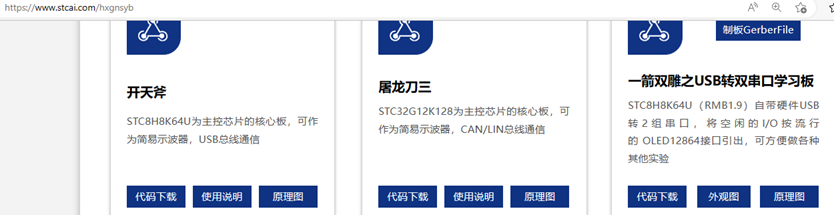

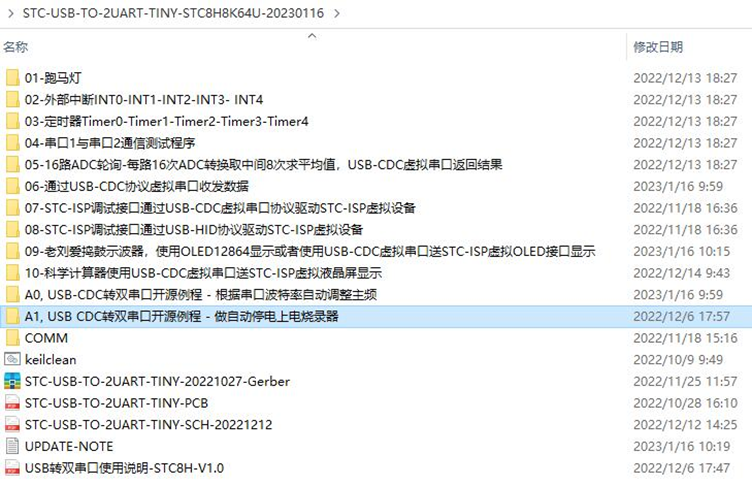

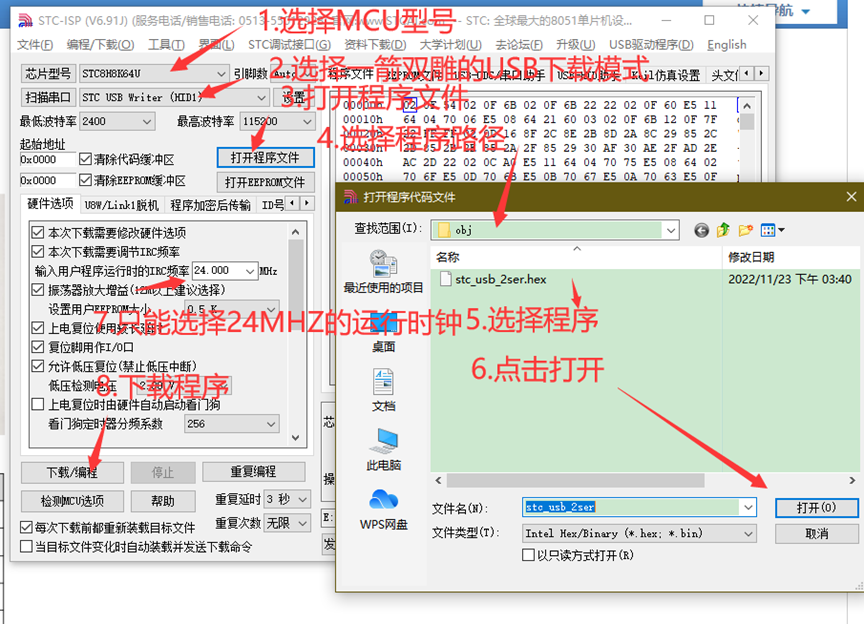
STC-ISP V6.91J 以上版本软件.此处显示已识别到 STC-USB CDC1 / 虚拟串口
===此 USB-CDC1 / 虚拟串口 用于对 STC8系列的串口仿真,
===不占用STC8系列的串口,被仿真的STC8可将串口切换到其他地方
===只占用扩展XRAM的最后768字节

【仿真的相关设置如下:】
8. 先去官网下载最新的STC-ISP软件,截止至目前最新版本是STC-ISP(6.91J)。
(下载地址:https://www.stcai.com/gjrj)
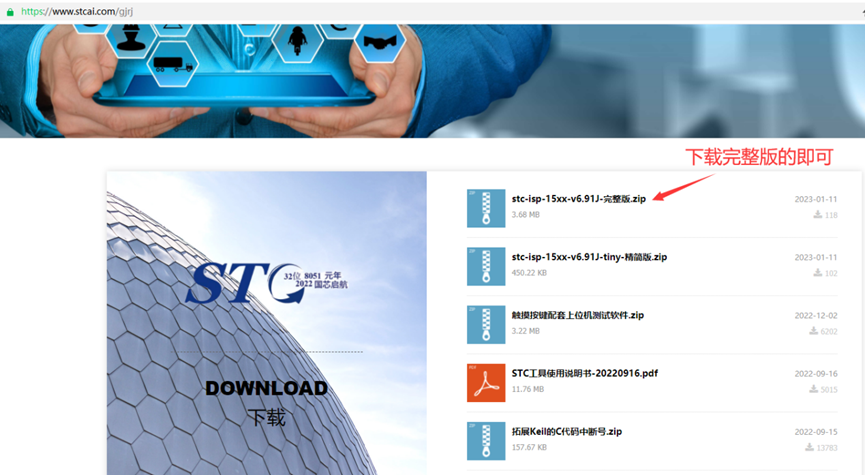
9. 更新KEIL中的STC的资源:添加STC仿真器的固件和芯片型号到KEIL中。
(此步骤建议在每次ISP下载软件更新时都重新添加一次,保证仿真驱动都是最新的版本)


10. 现在开始进行KEIL仿真的步骤:先将STC8H8K64U设置为仿真芯片,STC8H8K64U目前仅支持串口和USB直接仿真。
连接STC8的芯片,然后进行如下的设置将开天斧设置成仿真的主控芯片。
(注意一下这里的IRC频率一定要和程序里设置的主时钟一样!!)

11. 开天斧设置为仿真芯片,打开KEIL中建好的工程项目,直接去KEIL中设置仿真的路径。(如何在keil中创建工程不在此贴详述,这里选择了P3.0/3.1作为仿真端口,所以程序里不能出现任何占用3.0和3.1引脚的功能,先用点亮一个LED的程序进行测试,比较容易观察结果!)

12. 这样就可以编译并且调试。
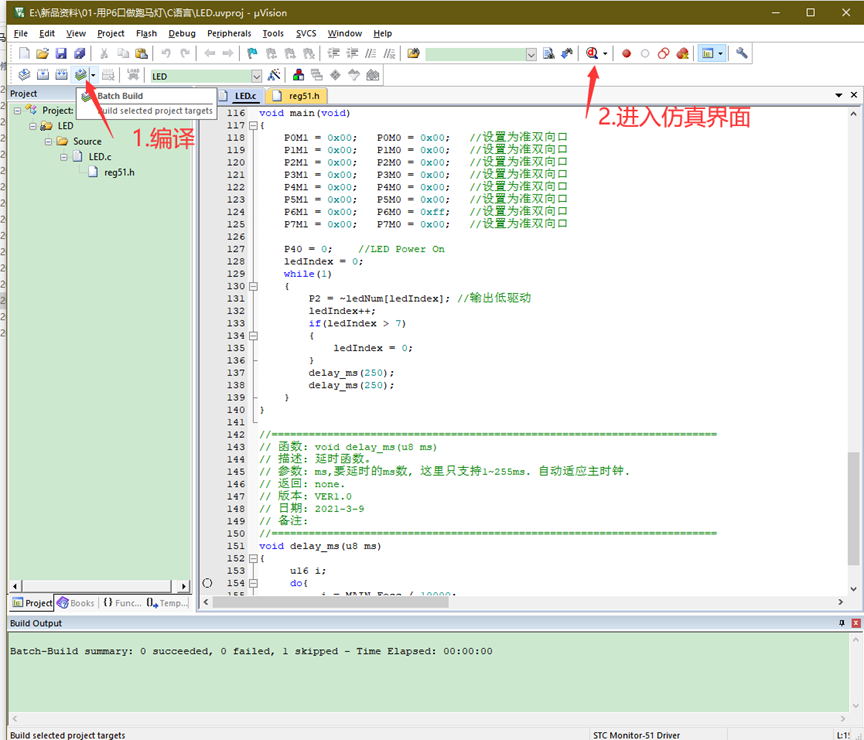
13. 出现下面这个界面,说明已经成功的进入了仿真模式,然后就可以用变量监测,断点等等的功能。